Acces portal¶
Accesul la portal este acordat utilizatorilor care au nevoie de posibilitatea de a vizualiza anumite documente sau informații într-o bază de date Odoo.
Cazuri de utilizare comune pentru acordarea accesului la portal includ permisiunea clienților de a citi/vizualiza orice sau toate următoarele în Odoo:
piste/oportunități
oferte/comenzi de vânzări
comenzi de achiziție
facturi de vânzare & achiziție
proiecte
sarcini
fișe de pontaj
tichete
semnături
abonamente
Notă
Utilizatorii portalului au doar acces de citire/vizualizare și nu vor putea edita niciun document în baza de date.
Acordarea accesului la portal clienților¶
Din panoul principal Odoo, selectați aplicația Contacte. Dacă contactul nu este încă creat în baza de date, faceți clic pe butonul Creare, introduceți detaliile contactului și apoi faceți clic pe Salvare. În caz contrar, alegeți un contact existent și apoi faceți clic pe meniul Acțiune din partea de sus-centrală a interfeței.

Apoi selectați Acordare acces portal. O fereastră pop-up apare, care listează trei câmpuri:
Contact: numele înregistrat al contactului în baza de date Odoo
Email: adresa de e-mail a contactului pe care o va utiliza pentru autentificarea în portal
In Portal: dacă utilizatorul are sau nu acces la portal
Pentru a acorda accesul la portal, introduceți mai întâi Email contactului pe care îl va utiliza pentru autentificarea în portal. Apoi, bifați caseta din coloana In Portal. Opțional, adăugați text la mesajul de invitație pe care contactul îl va primi. Apoi faceți clic pe Aplicare pentru a finaliza.
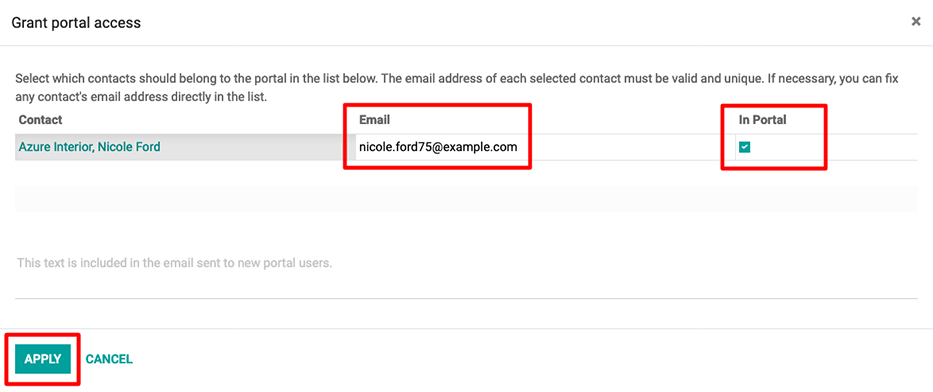
Un e-mail va fi trimis la adresa de e-mail specificată, indicând faptul că contactul este acum un utilizator portal pentru această bază de date Odoo.
Sfat
Pentru a acorda accesul la portal mai multor utilizatori în același timp, accesați un contact de companie, apoi faceți clic pe pentru a vizualiza o listă a tuturor contactelor asociate companiei. Bifați caseta din coloana In Portal pentru toate contactele care au nevoie de acces la portal, apoi faceți clic pe Aplicare.
Notă
În orice moment, accesul la portal poate fi revocat prin accesarea contactului, faceți clic pe , apoi deselectați caseta din coloana In Portal și faceți clic pe Aplicare.
Schimbați numele de utilizator al portalului¶
Pot exista momente când un utilizator al portalului dorește să-și schimbe datele de conectare. Acest lucru poate fi făcut de orice utilizator din baza de date cu drepturi de acces de administrator. Următorul proces prezintă pașii necesari pentru a modifica datele de conectare ale utilizatorului portalului.
Mai întâi, navigați la . Apoi, sub Filtre, selectați Utilizatori de portal, sau selectați Adăugați filtru personalizat și setați următoarea configurație Grupuri > contains > `portal `. După ce ați făcut această selecție, căutați (și deschideți) utilizatorul portalului care trebuie editat.
Apoi, faceți clic pe Editați (dacă este necesar), faceți clic în câmpul Adresă de e-mail și continuați să faceți modificările necesare în acest câmp. Câmpul Adresă de e-mail este folosit pentru a vă conecta la portalul Odoo.
Notă
Schimbarea Adresa de e-mail (sau autentificare) modifică numai numele de utilizator de pe portalul clientului.
Pentru a schimba adresa de e-mail de contact, această modificare trebuie să aibă loc pe șablonul de contact din aplicația Contacts. Alternativ, clientul își poate schimba adresa de e-mail direct de pe portal, dar datele de conectare nu pot fi modificate. Vedeți modificarea informațiilor despre client.
Portalul clienților modificări¶
Pot exista momente în care clientul ar dori să facă modificări la informațiile sale de contact, parola/securitatea sau informațiile de plată atașate contului portalului. Acest lucru poate fi realizat de către client de pe portalul său. Următorul proces este modul în care un client își poate schimba informațiile de contact.
Schimbați informațiile despre clienți¶
Mai întâi introduceți numele de utilizator și parola (login) în pagina de conectare la baza de date pentru a accesa contul de utilizator al portalului. La conectarea cu succes va apărea un tablou de bord al portalului. Documentele portalului din diferitele aplicații Odoo instalate vor apărea cu numărul fiecăruia.
Vezi și
Apoi, navigați în colțul din dreapta sus al portalului și faceți clic pe butonul Editați, lângă secțiunea Detalii. Apoi, modificați informațiile pertinente și faceți clic pe Confirm.
Schimbă parola¶
Mai întâi introduceți numele de utilizator și parola (login) în pagina de conectare la baza de date pentru a accesa contul de utilizator al portalului. Un tablou de bord al portalului va apărea după conectarea cu succes.
Dacă clientul dorește să-și schimbe parola pentru acces la portal, faceți clic pe linkul Editați setările de securitate, sub secțiunea Securitatea contului. Apoi, faceți modificările necesare, tastând Parolă curentă, Parolă nouă și verificați noua parolă. În cele din urmă, faceți clic pe Schimbați parola pentru a finaliza schimbarea parolei.
Notă
Dacă un client dorește să schimbe datele de conectare, așa cum este documentat mai sus, contactați punctul de contact al bazei de date Odoo. Vezi documentația de mai sus despre schimbarea numelui de utilizator al portalului.
Notă
Parolele pentru utilizatorii portalului și utilizatorii Odoo.com rămân separate, chiar dacă se folosește aceeași adresă de e-mail.
Adăugați autentificare cu doi factori¶
Mai întâi introduceți numele de utilizator și parola (login) în pagina de conectare la baza de date pentru a accesa contul de utilizator al portalului. Un tablou de bord al portalului va apărea după conectarea cu succes.
Dacă clientul dorește să activeze autentificarea cu doi factori (2FA) pentru accesul la portal, faceți clic pe linkul Editați setările de securitate, sub secțiunea Securitatea contului.
Faceți clic pe Activați autentificarea cu doi factori pentru a activa 2FA. Confirmați parola actuală a portalului în câmpul Parolă. Apoi, faceți clic pe Confirmați parola. Apoi, activați 2FA într-o aplicație 2FA (Google Authenticator, Authy etc.), prin scanarea codul QR sau introducerea unui Cod de verificare.
În cele din urmă, faceți clic pe Activați autentificarea cu doi factori pentru a finaliza configurarea.
Modificați informațiile de plată¶
Mai întâi introduceți numele de utilizator și parola (login) în pagina de conectare la baza de date pentru a accesa contul de utilizator al portalului. Un tablou de bord al portalului va apărea după conectarea cu succes.
Dacă clientul dorește să gestioneze opțiunile de plată, navigați la Gestionați metodele de plată din meniul din dreapta. Apoi, adăugați noile informații de plată și selectați Adăugați un card nou.